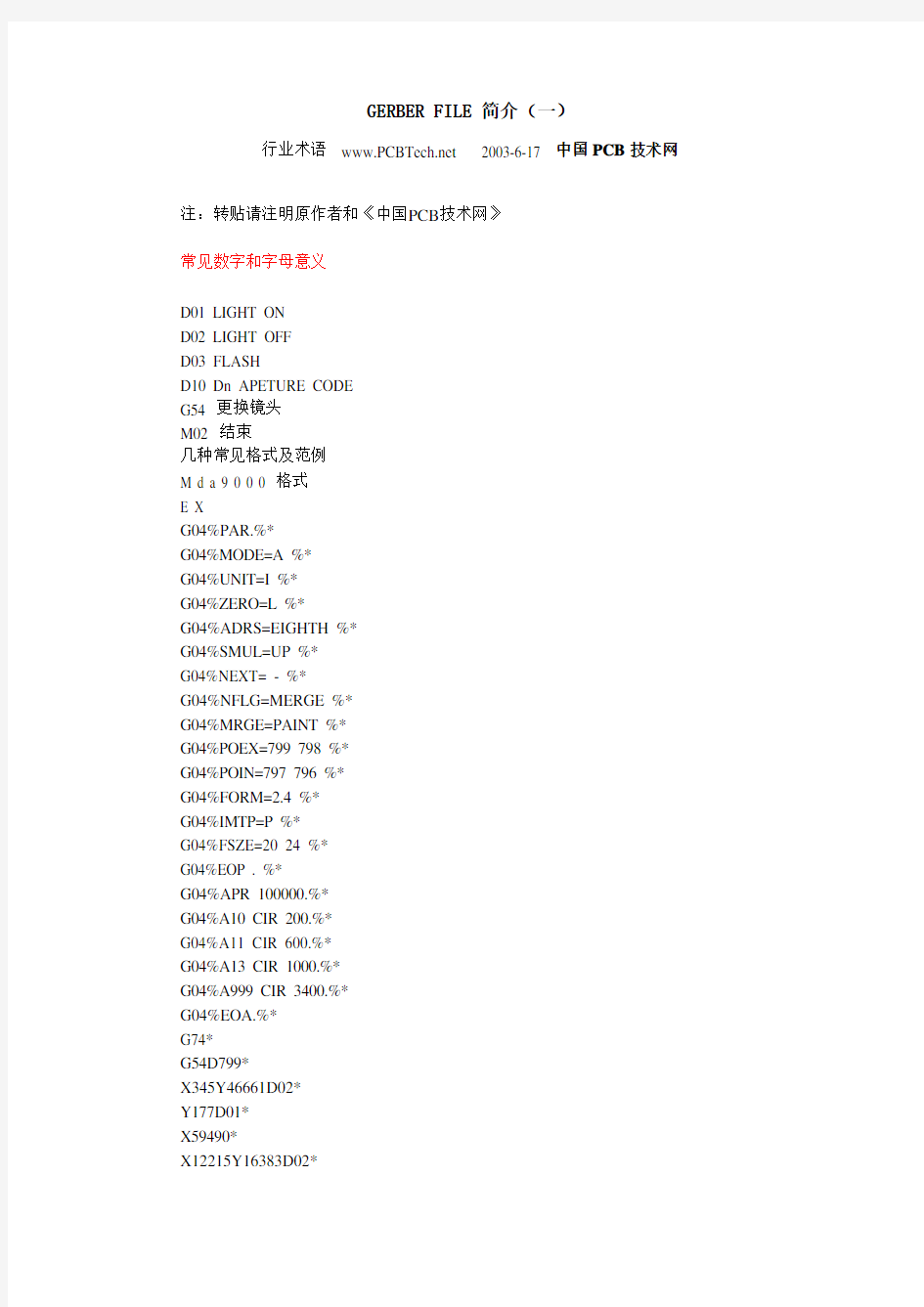
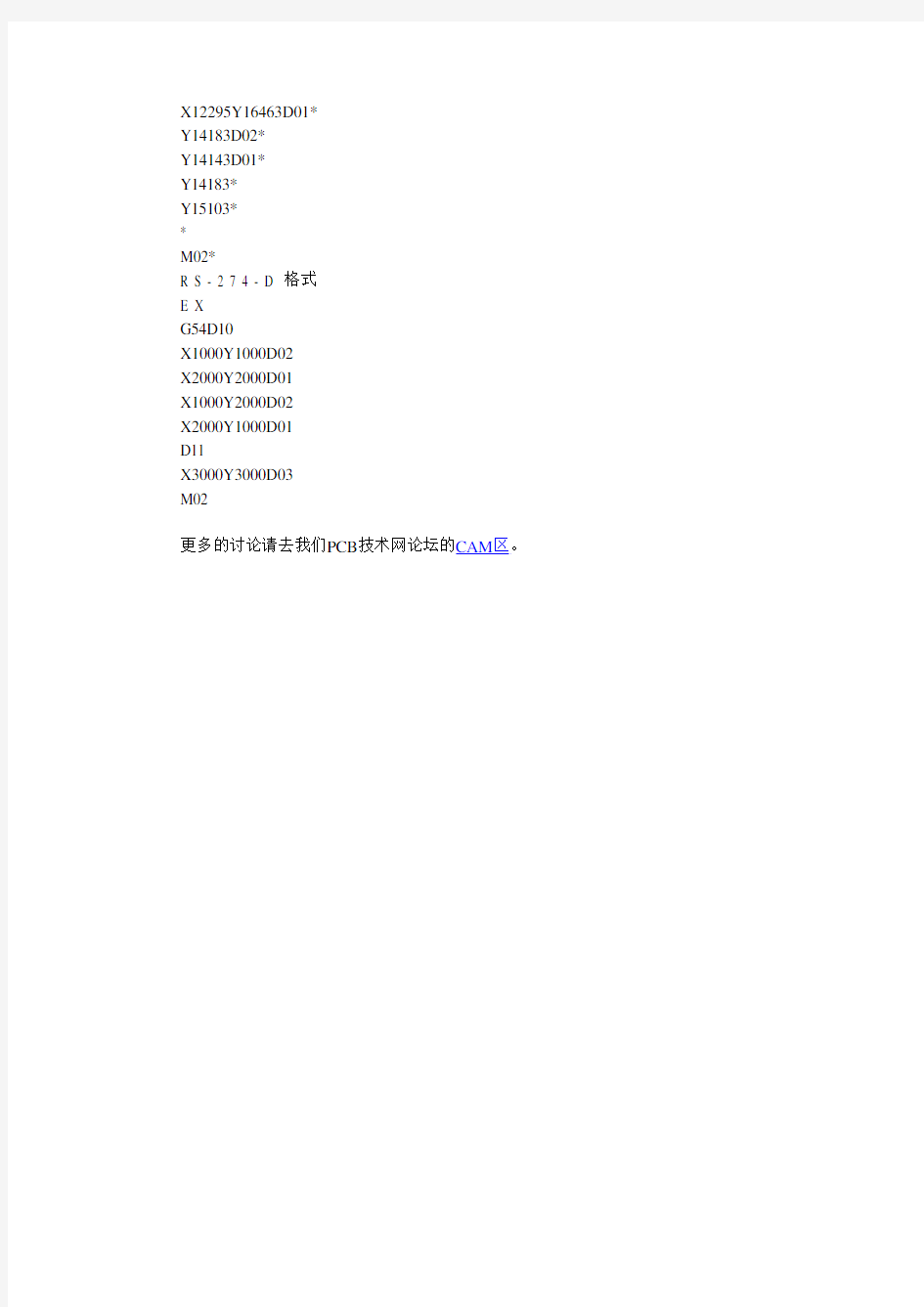
GERBER FILE 简介(一)
行业术语 https://www.doczj.com/doc/c918934977.html, 2003-6-17 中国PCB技术网注:转贴请注明原作者和《中国PCB技术网》
常见数字和字母意义
D01 LIGHT ON
D02 LIGHT OFF
D03 FLASH
D10 Dn APETURE CODE
G54 更换镜头
M02 结束
几种常见格式及范例
M d a 9 0 0 0 格式
E X
G04%PAR.%*
G04%MODE=A %*
G04%UNIT=I %*
G04%ZERO=L %*
G04%ADRS=EIGHTH %*
G04%SMUL=UP %*
G04%NEXT= - %*
G04%NFLG=MERGE %*
G04%MRGE=PAINT %*
G04%POEX=799 798 %*
G04%POIN=797 796 %*
G04%FORM=2.4 %*
G04%IMTP=P %*
G04%FSZE=20 24 %*
G04%EOP . %*
G04%APR 100000.%*
G04%A10 CIR 200.%*
G04%A11 CIR 600.%*
G04%A13 CIR 1000.%*
G04%A999 CIR 3400.%*
G04%EOA.%*
G74*
G54D799*
X345Y46661D02*
Y177D01*
X59490*
X12215Y16383D02*
X12295Y16463D01*
Y14183D02*
Y14143D01*
Y14183*
Y15103*
*
M02*
R S - 2 7 4 - D 格式
E X
G54D10
X1000Y1000D02
X2000Y2000D01
X1000Y2000D02
X2000Y1000D01
D11
X3000Y3000D03
M02
更多的讨论请去我们PCB技术网论坛的CAM区。
行业术语 https://www.doczj.com/doc/c918934977.html, 2003-6-17 中国PCB技术网R S - 2 7 4 - X 格式
E X
%FSLAX24Y24*% INCH
%IPPOS*%%MO IN *%
%AMETCH100V*
22 1 0.075000 0.075000 -0.000700 -0.000700 -45.000000*
22 1 0.075000 0.075000 0.000000 0.000000 135.000000*
%
%ADD10C 0.01500*%
%ADD11C 0.01000*%
%ADD12C 0.01400*%
%ADD13C 0.02500*%
%ADD14C 0.05000*%
%ADD15C 0.07500*%
%ADD17C 0.06600*%
%ADD24C 0.08000*%
%ADD25C 0.17500*%
%ADD26C 0.09000*%
%ADD27C 0.10000*%
%ADD28C 0.06000*%
%LNE115.GTL*%
%LPD*% -------作线
… … …
G54D24*
X-35759Y42269D03*
X-37759D03*
X-31009D03*
X-33009D03*
G54D26*
X-63259Y30769D03*
X-63394Y25764D02*
X-47465D01*
M02*
注:转贴请注明原作者和《中国PCB技术网》
更多的讨论请去我们PCB技术网论坛的CAM区。
行业术语 https://www.doczj.com/doc/c918934977.html, 2003-6-17 中国PCB技术网
坐标格式
LEADING ZERO SUPPRESS 坐标整数字前面的0 省略小数字数不够以0 补齐TRAILING ZERO SUPPRESS 坐标小数字后面的0 省略整数字数不够以0 补齐NONE ZERO SUPPRESS 整数和小数字数不够均以0 补齐
FORMAT 小数点之隐藏共有十种格式
单位制
METRIC mm
UNIT
ENGLISH inch or mil
单位换算
1 inch 1000 mil 2.54 cm 25.4 mm
1 mm 0.03937 inch 39.37 mil
注:转贴请注明原作者和《中国PCB技术网》
更多的讨论请去我们PCB技术网论坛的CAM区。
行业术语 https://www.doczj.com/doc/c918934977.html, 2003-6-17 中国PCB技术网GERBER FILE 极性介绍
正片POSITIVE GERBER 描述是线路层并且描述之图形主要是有铜部分或GERBER 描述是防焊层
并且描述之图形主要是防焊部分(即盖油墨部分)
负片NEGTIVE GERBER 描述是线路层并且描述之图形主要是无铜部分或GERBER 描述是防焊层
并且描述之图形主要是无防焊部分(即不盖油墨部分)
复合片COMPOSTIVE GERBER 所描述的层次由不同极性层合成通常是挖层和正极性层叠加
挖层极性为c 主要起线路防护或追加制程资料等作用
四镜头档(APETURE FILE)介绍
镜头档主要描述相应Gerber File 所用镜头之形状和大小
APETURE FILE GERBER FILE 完整的PCB LAYOUT 图形
常用字段
D_CODE D 码即镜头编号
SHAPE 镜头形状
SIZE 镜头大小
基本镜头
ROUND CIRCLE C CIR ..
SQUARE S SQR
OBLONG OB
RECTANGLE RECT ..
ANNULUS
TARGET
THERMAL 花孔
使用者自定义镜头CUSTOMER APETURE
常见镜头档格式见C \CONVERT 目录下的DOC 文件
注:转贴请注明原作者和《中国PCB技术网》
更多的讨论请去我们PCB技术网论坛的CAM区。
行业术语 https://www.doczj.com/doc/c918934977.html, 2003-6-17 中国PCB技术网
钻孔档(DRILL FILE)介绍
常见钻孔及含义
PTH – 镀通孔孔壁镀覆金属而用来连接中间层或外层的导电图形的孔
NPTH – 非镀通孔孔壁不镀覆金属而用于机械安装或机械固定组件的孔
VIA – 导通孔用于印制板不同层中导电图形之间电气连接(如埋孔盲孔等) 但不能插装
组件引腿或其它增强材料的镀通孔
盲孔仅延伸到印制板的一个表面的导通孔
埋孔未延伸到印制板表面的导通孔
坐标格式
LEADING ZERO SUPPRESS 坐标整数字前面的0 省略小数字数不够以0 补齐TRAILING ZERO SUPPRESS 坐标小数字后面的0 省略整数字数不够以0 补齐NONE ZERO SUPPRESS 整数和小数字数不够均以0 补齐
FORMAT 小数点之隐藏共有十种格式
单位制
METRIC mm
UNIT
ENGLISH inch or mil
单位换算
1 inch 1000 mil 2.54 cm 25.4 mm
1 mm 0.03937 inch 39.37 mil
注:转贴请注明原作者和《中国PCB技术网》
更多的讨论请去我们PCB技术网论坛的CAM区。
行业术语 https://www.doczj.com/doc/c918934977.html, 2003-6-17 中国PCB技术网几种常见格式及范例
S & m 格式
E X
X-5.Y-7.5T01
XY-7.5
X293.Y-7.5
X-5.Y246.5
X293.Y246.5M30
X5.58Y-36T02M31
X3.53Y2.81
X133.85Y-2.08
XYM50
X.01Y62.M50
X.03Y124.07M50
X.04Y186.09M50
X149.18Y186.07M50
X149.21Y124.04M50
X149.19Y62.01M50
X149.2Y-.04M50M30
X10.Y-7.5M30
X16.01Y3.3T04M31
X61.67Y3.28
X76.95Y3.28
XYM50
X.01Y62.M50
X.03Y124.07M50
X.04Y186.09M50
X149.18Y186.07M50
X149.21Y124.04M50
X149.19Y62.01M50
X149.2Y-.04M50M30
X20.Y-7.5M30
E x e l . d r l 格式
E X
%
M48
T1C0.125
T2C0.028
T3C0.035
T4C0.0394
T5C0.04
T6C0.0433
%
T1
X0Y114222
X0025Y114222
X06417Y114722
X12584Y114222
X12834Y114222
X12834Y-002
X12584Y-002
X06417Y-0025
X005Y-002
X0025Y-002
X0Y-002
T2
X0311Y00788
X03425Y00788
X02913Y00788
X01575Y00406
X07008Y0317
M30
六钻孔盘(DRILL RACK)介绍
主要描述钻孔档中用到的钻头大小有的还说明孔是PTH 或NPTH
钻孔盘一般以M48 开头排列在钻孔文件的前面也有单独以文件说明DRILL RACK DRILL FILE 完整的钻孔图形
常用字段
Tool 钻头编号
Size 孔径大小
Pltd PTH 或NPTH 说明
Feed 下刀速
Speed 转速
Qty 孔数
注:转贴请注明原作者和《中国PCB技术网》
更多的讨论请去我们PCB技术网论坛的CAM区。
gerber文件后缀名含义 Top Layer .GTL 顶层走线 Bottom Layer .GBL 底层走线 Top Overlay .GTO 顶层丝印 Bottom Overlay .GBO 底层丝印 Top Paste .GTP 顶层表贴(做激光模板用) Bottom Paste .GBP 底层表贴(做激光模板用) Top Solder .GTS 顶层阻焊(也叫防锡层,负片) Bottom Solder .GBS 底层阻焊(也叫防锡层,负片) MidLayer1 .G1 内部走线层1 MidLayer2 .G2 内部走线层2 MidLayer3 .G3 内部走线层3 MidLayer4 .G4 内部走线层4 Internal Plane1 .GP1 内平面1(负片) Internal Plane2 .GP2 内平面2(负片) Mechanical1 .GM1机械层1 Mechanical2 .GM2 机械层2 Mechanical3 .GM3 机械层3 Mechanical4 .GM4 机械层4 Keep Out Layer .GKO 禁止布线层(可做板子外形) Top Pad Master.GPT 顶层主焊盘 Bottom Pad Master .GPB 底层主焊盘 Aperture Data.APR光圈文件 Drill Data .DRL 钻孔数据 Drill Position.TXT钻孔位置 Drill Tool size.DRR钻孔尺寸 Drill Report.LDP钻孔报告
生成gerber文件(根据网上搜索的文件和实际使用情况修改) 步骤1:打开并显示PCB文件。 PLACE → STRING →TAB按键出现设置对话框,按图示操作。 该操作使在gerber的打孔层(*.DRL)能看见该层的孔径属性如大小和数量等。 步骤2: 进行如下操作。
Gerber文件各层扩展名与原PCB各层的对应关系 protel所产生的gerber,都是统一规范的,具体表现以下方面: 1.扩展名的第一位g一般指gerber的意思 2.扩展名的第二位代表层的面,b代表bottom面,t代表top面,g+数字代表中间线路层,g+p+数字代表电源层。 3.扩展名的最后一位代表层的类别。l是线路层,o是丝印层,s是阻焊层,p代表锡膏,m 代表外框、基准孔、机械孔,其它一般不重要 文件扩展名: 顶层Top (copper) Layer : ...........................................GTL 底层Bottom (copper) Layer :....................................... .GBL 中间信号层Mid Layer 1, 2, ... , 30 : ...............G1, .G2, ... . .G30 内电层Internal Plane Layer 1, 2, ... , 16 : ......GP1, .GP2, ... . .GP16 顶丝网层Top Overlay :............................................. .GTO 底丝网层Bottom Overlay : ...........................................GBO 顶锡膏层Top Paste Mask : ...........................................GTP 底锡膏层Bottom Paste Mask :....................................... .GBP 顶阻焊层Top Solder Mask : ..........................................GTS 底阻焊层Bottom Solder Mask :...................................... .GBS 禁止布线层Keep-Out Layer : .........................................GKO 机械层Mechanical Layer 1, 2, ... , 16 : ..........GM1, .GM2, ... , .GM16 顶层主焊盘Top Pad Master : .........................................GPT 底层主焊盘Bottom Pad Master : ......................................GPB
用AD6、AD9画完PCB生成gerber文件详细说明 (2012-03-14 22:30:32) 转载▼ 什么是gerber文件不再说明。很多工程师将完成的PCB图直 接交由制板厂制作,但是有时候制板厂转换出来的gerber文件 不是我们想要的。例如我们用的AD作出的图,但是有的厂只 用protel,那转换出来的带有汉字的gerber文件可能就会有错误,或者我们在设计的时候将元件的参数都定义在了PCB文件中,但是我们不想让这些参数都出现在PCB成品上,如果不加说明,有的制板厂可能会将这些参数留在了PCB成品上,为避免这些不必要的麻烦,我们将PCB直接转换成gerber文件交给制板 厂就解决了。 下面以AD9.4为例,AD6.9一样,其他AD版本未测试: 一、1、画好PCB文件,在PCB文件环境中,点击左上角文件(Files)->制造输出(Fabrication Outputs)->Gerber Files,进入Gerber设置界面。
如上图,在第一常规/概要中,单位选择英寸,格式为2:5。(2:5精度较高) 2、设置“层”:如下图
在“层”选项中,将“包括未连接的中间层焊盘”打√。在“画线层”下拉选项中选择“所有使用的”,这时我们在作图时使用的图层都会被打√。在“映射层”下拉选项中选择"All Off",右边的机械层都不要选。 3、设置“光圈”和“高级”。“光圈”中将“嵌入的光圈(RS274X)”打上√即可。在“高级”里面,选中“Suppress leading zeroes(抑制前导零字符)”,其他设置不变。点击“确定”,第一次输出,至此第一大步完成。(第一步生成的.cam可不用保存)
AltiumDesigner10如何导出Gerber文件 版本: 目的:Gerber文件导出备忘 目录: 文档组织结构: Step1:设置原点 原点设置为PCB板左下角。 图1设置原点
Step2:Gerber文件导出 1.打开GerberFiles选项。 图2Gerberfiles选项 2.参数设定。 1)在“General”选择Units(单位):Inches,Format(格式):2:5; 图设定 2)在“Layers”选择需要用的Layer,双面板包 含:GTO,GTS,GTL,GBL,GBS,GBO,GKO.(7个)。右边选项不要勾选,镜 像层选择:“AllOff”; 图设定
图设定 3)在“DrillDrawing”保持默认设置; 图设置 4)在“Apertures”保持默认设置; 图Apertures设置 5)在“Advanced”选项中: filesize不动,取默认值; Leading/trailingzeros:选择supressleadingzero【省略前导0】. positiononfilm:选择referencetorelativeorigin【使用相对坐标原点】
其他默认值就行了。 图设置 6)点击确认按钮,将会输出Gerber文件(PCB文件建立在PCB工程下面,将会自动保存到输出文件夹)。 图文件生成 Step3:钻孔文件导出 1、选择“NCDrillDrawing”
图选择“NCDrillDrawing” 2、钻孔文件选项设置,设置完毕后点击OK。 图钻孔文件选项设置 3、出现如下对话框,确认蓝色选中区域内的格式设置,点击Ok 图 4、生成钻孔文件(XXXX为PCB命名)。 图钻孔文件 5、在\..\example\ProjectOutputsforPCB_Project1文件中级包含了PCB加工需要的光绘文件。 图光绘文件的输出
protel转gerber的具体过程参见下面链接: https://www.doczj.com/doc/c918934977.html,/szxsj/blog/item/b6ecb41113a62c7eca80c4b0.html protel所产生的gerber,都是统一规范的。 (1)扩展名的第一位g一般指gerber的意思。 (2)扩展名的第二位代表层的面,b代表bottom面,t代表top面,g+数字代表中间线路层,g+p+数字代表电源层。 (3)扩展名的最后一位代表层的类别。l是线路层,o是丝印层,s是阻焊层,p代表锡膏,m代表外框、基准孔、机械孔,其它一般不重要, Layer : File extension 顶层Top (copper) Layer : .GTL 底层Bottom (copper) Layer : .GBL 中间信号层Mid Layer 1, 2, ... , 30 : .G1, .G2, ... , .G30 内电层Internal Plane Layer 1, 2, ... , 16 : .GP1, .GP2, ... , .GP16 顶丝网层Top Overlay : .GTO 底丝网层Bottom Overlay : .GBO 顶锡膏层Top Paste Mask : .GTP 底锡膏层Bottom Paste Mask : .GBP 顶阻焊层Top Solder Mask : .GTS 底阻焊层Bottom Solder Mask : .GBS 禁止布线层Keep-Out Layer : .GKO 机械层Mechanical Layer 1, 2, ... , 16 : .GM1, .GM2, ... , .GM16 顶层主焊盘Top Pad Master : .GPT
altium designer生成gerber文件和钻孔文件 2009-04-04 16:50:58| 分类:altium designer | 标签:|字号大中小订阅Altium Designer生成Gerber文件和钻孔文件的一般步骤 发表于:2009-02-13 20:22:13 每次做板都要去找找,麻烦。现在把它贴到空间共享,以后好查找,希望也可以方便大家~~ 这里针对的是一般情况下、没有盲孔的板子。 1、首先是生成Gerber Files:
成Gerber文件的设置对话框。
进入生成Gerber文件的设置对话框。
·单位选择英寸,格式选择2:5 这样可以支持的精度会高一些(这些也可以先跟制板厂联系一下确认) ·在Layers中,选中“include unconnected mid-layer pads”,同时Plot Layers 选择All Used Mirror Layers全都不选,然后在右侧选中相关的机械层。
·Drill Drawing中什么都不选,保持默认即可。 ·在Apertures中,选择Embedded apertures(RS274X) ·Advanced中其余项都保持默认,主要是选择“Suppress leading zeroes”(此项也可与制板厂联系确认) ·点击确认,会自动生成Gerber文件,此时生成一个cam文件,此文件可以不保存, 因为我们要交制板厂的文件已经在项目的目录里面建了个子目录叫作“Project
Outputs for xxx”, 各个层的gerber都存在里面了。 2、然后是生成NC Drill Files: ·同样,在DXP2004中选择菜单File-Fabrication Outputs-NC Drill Files,进入生成NC Drill文件的设置对话框 此处的选择要跟前面Gerber文件中的保持一致:英寸-2:5-Suppress leading zeroes 其它选项保持默认,点击OK 确认一下随后弹出的钻孔数据对话框,然后就会自动生成NC Drill Files了,
GERBER文件中导出元件坐标的方法 Gerber文件的应用 现代电子生产企业的设计部门几乎全部采用电脑CAD软件进行电路设计,生产制造部门也大量使用贴片机、插件机等自动化设备进行生产,但这两个部门很少了解相互需求,许多有用信息不能共享,在企业间往往形成了两个“自动化”孤岛。生产制造部门不能利用设计部门的CAD 文件提高生产效率,降低生产成本。设计部门不了解生产工艺,不能提高设计水平。 但是随着市场竞争的加剧,客户要求产品交货周期的缩短,以及对生产成本的控制,迫切需要在这两个孤岛间建立起联系,以缩短生产准备时间,加强生产前的缺陷分析,减少产品返修。这就需要在CAD设计系统和生产自动化这些“自动化孤岛”进行信息流的联接,拆除产品设计与产品制造之间的“隔墙”。本文将阐述如何通过电脑辅助制造软件利用Gerber文件,进行贴片机生产线的离线编程准备、元件位置图的生成等,提高电子组装生产效率、降低生产成本。 1、Gerber文件简介 用户或企业设计部门,往往出于各方面的考虑,只愿意提供给生产制造部门电路板的Gerber文件。Gerber文件是所有电路设计软件都可以产生的文件,在电子组装行业又称为模版文件(stencil data),在PCB制造业又称为光绘文件。可以说Gerber文件是电子组装业中最通用最广泛的文件格式。因此对于一个电子生产企业,拥有一个能够处理Gerber文件的电脑辅助制造CAM软件是非常重要的,它对安排产品生产的准备、制造及测试各工序都有辅助提高质量的作用。Gerber文件是EIA的标准格式,分RS274-D和RS274-X两种,其中RS274-X是RS274-D的扩展文件。生产制造部门在条件许可的情况下,应当尽可能要求用户或设计部门提供RS274-X的Gerber文件,这样有利于各工序的生产准备。 2、利用Gerber文件生成贴片坐标 传统的贴片机生产装配前的准备工作往往是要等到PCB厂将PCB电路板生产好后方才可以进行。通常要让贴片机停止工作,利用贴片机的人工示教方式,移动摄像头在电路板上找出所有贴片元件的坐标位置,然后再将物料表(BOM)等其他信息手工输入到贴片机中。这种方式需要占用贴片机的生产时间,而且采用人工示教方式找点对于普通的一块有几百个贴片元件的电路板来讲是一件费时费力而又极易出现差错的工作。同时由于人为的必然误差,元件位置偏差等原因导致的修复及返工的成本上升。对于电子制造服务(EMS)企业来讲,贴片机的生产时间就是企业的经济来源,无疑这种方式对企业的生产造成的损失是很大的。 目前普遍采用的方式是在设计部门或用户提供电路板设计文件时,可以直接由电路设计软件直接生成,例如Protel、Powerpcb和Cadence等电路设计软件都具有这个功能。但有些情况下用户或企业设计部门只提供Gerber文件,这时就需要通过某些电脑辅助设计软件处理来获取贴片坐标数据,例如Graphicode公司的GC-PowerStation软件就是这方面的佼佼者,目前最新的版本是5.4.4,利用用户或设计部门提供提供的Gerber文件,只需几分钟的时间就可以迅速提取出所有贴片元件的中心坐标和旋转角度(而传统的方式却需要大半天时间)。大大缩短生产准备时间,并且由于直接处理用户的CAD设计文件,提高了生产装配精度,降低了故障率。下面简要介绍如何利用GC-PowerStation软件生成贴片坐标数据。
1:贴片层与线路层的焊盘点跟实物PCB裸铜的焊盘点的大小是一致的。这是开孔大小的根据(必须要的层) 2:阻焊层能清楚的知道焊盘点在哪个位置,也因为阻焊设计得比实际的焊盘点大,所以单用阻焊层是开不了钢网(有些客户会说在当地的钢网厂做不提供线路层,用阻焊层就可以做,是因为他们有实物板提供,只针对些不精密的PCB),所以阻焊层只能当作开孔位置的参照层。 3:丝印层可以分清某个焊盘是什么元件,某个几个焊盘点才是一个整体的元件,才能做出处理方法(例:封装0805与二极管,外表焊盘看起来是一样的,也因为0805是需要做防锡珠处理而二极管不用,所以如果不提供丝印层则分辨不出,所以要跟客户说清楚如果不提供丝印层或者是没有,提供PDF丝印图也可以,如果还没有,那就跟客户说清楚这个订单,不做任何常规修改,因为工程分不清楚) 4:钻孔层是可以知道某个焊盘是插件类,某个地方有过孔,这样才能避开防止不必要的孔位开出,防止刷锡时锡漏到另一面,如果不能提供钻孔层则审单员跟客户提到以上的因素,如果发生以上的情况将不负责。 总结:少了第3或者第4点都可以做钢网。(对于比较简单PCB)有经验的工程可以从阻焊里面知道有孔的位置,没有丝印也能知道具体是什么焊盘(封装与二极管除外) 上传的文件为什么说要贴片层,有时还说没钻孔层? 用文件做SMT贴片激光钢网有贴片层是最好的,因为贴片层上所显示的焊盘基本上是贴片焊盘需要开孔,除了少数的金手指、锅仔片、射频天线不开。如果没有贴片层,那么只能用阻焊层搭配钻孔层来挑孔开,线路层判断焊盘大小。 由于我司目前无法提供文件确认,所以开钢网时一定要求文件齐全才能保证不出错。
DXP如何生成GERBER文件 1.为何要将PCB文件转换为GERBER文件和钻孔数据后交PCB厂制板 2.什么是GERBER文件 3.Protel DXP中Design/Board Layers&Color 介绍 4.如何用Protel DXP生成Gerber文件 5.由Protel2004产生的Gerber文件各层扩展名与PCB原来各层对应关系表 6.两层板和四层板要导出的layers 1.为何要将PCB文件转换为GERBER文件和钻孔数据后交PCB厂制板 大多数工程师都习惯于将PCB文件设计好后直接送PCB厂加工,而国际上比较流行的做法是将PCB文件转换为GERBER文件和钻孔数据后交PCB厂,为何要“多此一举”呢? 因为电子工程师和PCB工程师对PCB的理解不一样,由PCB工厂转换出来的GERBER文件可能不是您所要的,如您在设计时将元件的参数都定义在PCB文件中,您又不想让这些参数显示在PCB成品上,您未作说明,PCB厂依葫芦画瓢将这些参数都留在了PCB成品上。这只是一个例子。若您自己将PCB文件转换成GERBER 文件就可避免此类事件发生。 2.什么是GERBER文件 GERBER文件是一种国际标准的光绘格式文件,它包含RS-274-D和RS-274-X 两种格式,其中RS-274-D称为基本GERBER格式,并要同时附带D码文件才能完整描述一张图形;RS-274-X称为扩展GERBER格式,它本身包含有D码信息。常用的CAD软件都能生成此二种格式文件。 Gerber数据是由象片测图仪(Photoplotters)生成的。象片测图仪由一个精密的伺服系统组成,该系统控制着一个X-Y 工作台,上面附着一片高对比度菲林。光源透过一个快门照在菲林上。该快门含有一个光圈***并聚焦在菲林上。控制器把Gerber指令转换为适当的工作台移动,光圈***旋转和快门的开合。其结果就是我们通常看到的Gerber文件。 3.Protel DXP中Design/Board Layers&Color 介绍 (1)Signal Layers:信号层 ProtelDXP电路板可以有32个信号层,其中Top是顶层,Mid1~30是中间层,Bottom是底层。习惯上Top层又称为元件层,Botton层又称为焊接层。
Gerber Funtion Code介绍 Nn 顺序编号──这是用於盘式磁带机的档案搜寻,因为磁带机的档案搜寻是依次序搜寻的,和磁碟机作用方式不同,不过现在使用盘式磁带机的人已经很稀少了,因此略过不再加以介绍。 Gnn (genernal function code ) 一般的控制功能码: X ± m.n X轴向的座标值──有效数值范围为± 0.000001 到± 999999.999999 Y ± m.n Y轴向的座标值──有效数值范围为±0.000001 到±999999.999999 Z ± m.n Z 轴向的座标值──有效数值范围为±0.000001 到 ±999999.999999 Im.n 画弧的中心座标对应平行投影於X 轴向的位置──有效数值范围为 ±0.000001 到±999999.999999 Jm.n 画弧的中心座标对应平行投影於Y 轴向的位置──有效数值范围为 ±0.000001 到±999999.999999 Km.n 画弧的中心座标对应平行投影於Z 轴向的位置──有效数值范围为 ±0.000001 到±999999.999999 W ± m.n 内建文字的旋转角度──有效数值范围为 -999999.999° 到 +999999.999° ◆Cm.n VAPE 作闪光打点动作的旋转角度 ◆Tn 渐进线的绘图功能控制 ◆Um.n 可变式光圈的长度 ◆Vm.n 可变式光圈的长度 Dn 下笔绘图控制码 Mn 其它的控制码 EOB 区段结束字元码 P.S. ◆ 仅供具有 VAPE 设备之光学绘图机使用。VAPE (Variable Aperture Photo Exposure) 而在以上所提到的控制码中,读者可能已经猜到一件事 Q : 好像不是每一种控制器都可以使用所有的控制码? A : 没错,并非任一种控制器皆能使用所有的控制码,事实上除了3200控制器,并没有其它控制器能使用所有的控制码,以下附表说明: Code Words Control Model N G X Y Z I J K W C T U V D M * 1600 9300 9500 9600 9700 9800 9900
Allegro光绘文件的制作步骤详解 1、打开Display菜单->status->shape栏选中smooth->update保证所有项均变成绿色; 2、打开Tools菜单,->database check->选中DBDoctor的1、2两项,点击Check(可以多点几次)
3、Setup->user preference->File management->Output_dir->在右栏添加文件名,art是gerber文件夹, log是log文件夹,report是出报告文件夹。 4、打开Manufacture菜单->NC->NC parameters->选择存储位置,format项填2:5,下面勾选1,3项。 5、打开Manufacture菜单->NC->NC Drill,选择存储位置;勾选1,3项,点击Drill,生成钻孔文件。
6、打开Manufacture菜单->Drill legend,生成FAB钻孔层,核对标号是否有重复,精度是否合适,是否 为镀铜孔,设置好后打开Manufacture菜单->Artwork,选中FAB层,右键->Match Display(保存) 7、打开Manufacture菜单->Artwork->设置所有相关项目,具体方法如下所示。 Allegro光绘文件的制作步骤 概述 最近需要修改电路板,所以需要重新出光绘,由于做板子的频率不是很高,所以Allegro出光绘的完整步骤不是特别熟悉,每次都需要观看于博士的视频,这次对整个步骤进行详细记录,利于以后操作指导。Allegro出光绘详细步骤 首先出光绘操作命令位于Allegro的Manufacture菜单下的“Artwork”命令,如图1所示。 图1:出光绘的命令 如果执行图1所示的Artwork命令,那么就会调出图2所示的光绘生成参数设置界面。
gerber文件后缀名含义 .APR 光圈文件Aperture Data .EXTREP 额外文件(比如中心点位置) .REP 光圈表文件 .RUL 规则表 .GKO Keep Out Layer 禁止布线层(可做板子外形) outline .GTO Top Overlay 顶层丝印silkscreen .GBO Bottom Overlay 底层丝印silkscreen .GPT Top Pad Master 顶层主焊盘Parts .GPB Bottom Pad Master 底层主焊盘Parts .GTS Top Solder 顶层阻焊(也叫防锡层,负片) solder mask .GBS Bottom Solder 底层阻焊(也叫防锡层,负片) solder mask .GTL Top Layer 顶层走线signal .GBL Bottom Layer 底层走线signal Top Paste .GTP 顶层表贴(做激光模板用) Bottom Paste .GBP 底层表贴(做激光模板用) MidLayer1 .G1 内部走线层1 MidLayer2 .G2 内部走线层2 MidLayer3 .G3 内部走线层3 MidLayer4 .G4 内部走线层4 Internal Plane1 .GP1 内平面1(负片) Internal Plane2 .GP2 内平面2(负片) Mechanical1 .GM1机械层1 Mechanical2 .GM2 机械层2 Mechanical3 .GM3 机械层3 Mechanical4 .GM4 机械层4 Drill Drawing.GD1钻孔数据 Drill Data .DRL 钻孔数据 Drill Position.TXT钻孔位置 Drill Tool size.DRR钻孔尺寸 Drill Report.LDP钻孔报告
Altium Designer 09 输出Gerber文件说明 以Altium Designer 09为例: 完整的Gerber文件输出需要分三次输出: 第一次输出: 画好PCB后,在PCB 的文件环境中,左键点击File-Fabrication Outputs-Gerber Files,进入Gerber setup 界面.
1)、“Units”选择“inches”,2)、”Format”选择2:5 ,
1)、选中“in clude unconnected mid-layer pads”。 2)、在“Plot Layers” 的下拉菜单里面选择“Used on” 要检查一下,不要丢掉层。3)、在“Mirror Layers” 的下拉菜单里面选择“All off”。 4)、右边的机械层都不选!!! (由第二次输出完成)
3、”Drill Drawing”选项卡 1)、都不选(剔除所有的勾),由第二次输出完成
选中“Embedded apertures[RS274X] ”(在其后面的方格里打勾)
1)、在”Film size”设置胶片的大小 (如果此处设置不当会在生成时会出现弹出”The film is too small for this pcb !”对话框而生成失败,拼版或有部分元件跑出板外时最容易出现此问题) 2)、在”Leading/Trailing Zeroes”(前导/殿后零字符)选Suppress leading zeroes(抑制前导零字符) 3)、“Positio n on Film”选Reference to relative origin 4)、其余保持默认即可 左键点击“OK”按键,进行第一次输出。(生成的*.cam可不用保存)
Gerber文件的应用 什么是gerber文件 GERBER文件是一种国际标准的光绘格式文件,它包含RS-274-D和RS-274-X两种格式,其中RS-274-D称为基本GERBER格式,并要同时附带D码文件才能完整描述一张图形;RS-274-X称为扩展GERBER格式,它本身包含有D码信息。常用的CAD软件都能生成此二种格式文件。 Gerber数据是由象片测图仪(Photoplotters)生成的。象片测图仪由一个精密的伺服系统组成,该系统控制着一个X-Y工作台,上面附着一片高对比度菲林。光源透过一个快门照在菲林上。该快门含有一个光圈并聚焦在菲林上。控制器把Gerber指令转换为适当的工作台移动,光圈旋转和快门的开合。其结果就是我们通常看到的Gerber文件。 Protel中Design/Board Layers&Color (1)Signal Layers:信号层 ProtelDXP电路板可以有32个信号层,其中Top是顶层,Mid1~30是中间层,Bottom是底层。习惯上Top层又称为元件层,Botton层又称为焊接层。 信号层用于放置连接数字或模拟信号的铜膜走线。 (2)Masks:掩膜
Top/Bottom Solder:阻焊层。 阻焊层有2层,用于阻焊膜的丝网漏印,助焊膜防止焊锡随意流动,避免造成各种电气对象之间的短路。Solder表面意思是指阻焊层,就是用它来涂敷绿油等阻焊材料,从而防止不需要焊接的地方沾染焊锡的,这一层会露出所有需要焊接的焊盘,并且开孔会比实际焊盘要大。这一层资料需要提供给PCB厂。 Top/Bottom Paste:锡膏层。 锡膏层有2层,用于把表面贴装元件(SMD)粘贴到电路板上。利用钢膜(Paste Mask)将半融化的锡膏倒到电路板上再把SMD元件贴上去,完成SMD元件的焊接。Paete表面意思是指焊膏层,就是说可以用它来制作印刷锡膏的钢网,这一层只需要露出所有需要贴片焊接的焊盘,并且开孔可能会比实际焊盘小。这一层资料不需要提供给PCB厂。 (3)Silkscreen:丝网层 Top/Bottom Overlay:丝网层 有两层,用于印刷标识元件的名称、参数和形状。
Altium Designer 6 输出Gerber文件的详细说明[图文] 作者:郑甲任 以Altium Designer 6为例: 完整的Gerber文件输出需要分三次输出: 第一次输出: 画好PCB后,在PCB的文件环境中,左键点击 File-Fabrication Outputs-Gerber Files,进入Gerber setup 界面.
1、“General” 选项卡 1)、“Units”选择“inches”, 2)、”Format”选择2:5 (这个尺寸精度比较高,当然,也要先和制板加工厂协商确定精度)。
2、“Layers”选项卡, 1)、选中“include unconnected mid-layer pads”。 2)、在“Plot Layers” 的下拉菜单里面选择“Used on” 要检查一下,不要丢掉层。3)、在“Mirror Layers” 的下拉菜单里面选择“All off”。 4)、右边的机械层都不选!!! (由第二次输出完成)
3、”Drill Drawing”选项卡 1)、都不选(剔除所有的勾),由第二次输出完成
选中“Embedded apertures[RS274X] ”(在其后面的方格里打勾)
1)、在”Film size”设置胶片的大小 (如果此处设置不当会在生成时会出现弹出”The film is too small for this pcb !”对话框而生成失败,拼版或有部分元件跑出板外时最容易出现此问题) 2)、在”Leading/Trailing Zeroes”(前导/殿后零字符)选Suppress leading zeroes(抑制前导零字符)[这个选项可以和加工厂商量的] 3)、“Position on Film”选Reference to relative origin 4)、其余保持默认即可 左键点击“OK”按键,进行第一次输出。(生成的*.cam可不用保存)
GERBER FILE 简介 常见数字和字母意义 D01 LIGHT ON D02 LIGHT OFF D03 FLASH D10 Dn APETURE CODE G54 更换镜头 M02 结束 几种常见格式及范例 M d a 9 0 0 0 格式 E X G04%PAR.%* G04%MODE=A %* G04%UNIT=I %* G04%ZERO=L %* G04%ADRS=EIGHTH %* G04%SMUL=UP %* G04%NEXT= - %* G04%NFLG=MERGE %* G04%MRGE=PAINT %* G04%POEX=799 798 %* G04%POIN=797 796 %* G04%FORM=2.4 %* G04%IMTP=P %* G04%FSZE=20 24 %* G04%EOP . %* G04%APR 100000.%* G04%A10 CIR 200.%* G04%A11 CIR 600.%* G04%A13 CIR 1000.%* G04%A999 CIR 3400.%* G04%EOA.%* G74* G54D799* X345Y46661D02* Y177D01* X59490* X12215Y16383D02* X12295Y16463D01* Y14183D02* Y14143D01* Y14183* Y15103*
* M02* R S - 2 7 4 - D 格式 E X G54D10 X1000Y1000D02 X2000Y2000D01 X1000Y2000D02 X2000Y1000D01 D11 X3000Y3000D03 M02 R S - 2 7 4 - X 格式 E X %FSLA X24Y24*% INCH %IPPOS*%%MO IN *% %AMETCH100V* 22 1 0.075000 0.075000 -0.000700 -0.000700 -45.000000* 22 1 0.075000 0.075000 0.000000 0.000000 135.000000* % %ADD10C 0.01500*% %ADD11C 0.01000*% %ADD12C 0.01400*% %ADD13C 0.02500*% %ADD14C 0.05000*% %ADD15C 0.07500*% %ADD17C 0.06600*% %ADD24C 0.08000*% %ADD25C 0.17500*% %ADD26C 0.09000*% %ADD27C 0.10000*% %ADD28C 0.06000*% %LNE115.GTL*% %LPD*% -------作线 … … … G54D24* X-35759Y42269D03* X-37759D03* X-31009D03* X-33009D03* G54D26* X-63259Y30769D03* X-63394Y25764D02* X-47465D01*
常见GERBER文件后缀含义 Top Layer .GTL 顶层走线 *.GTL Bottom Layer .GBL 底层走线 *.GBL Top Overlay .GTO 顶层丝印 *.GTO Bottom Overlay .GBO 底层丝印 *.GB0 Top Paste .GTP 顶层表贴(做激光模板用) *.GTP Bottom Paste .GBP 底层表贴(做激光模板用) *.GBP Top Solder .GTS 顶层阻焊(也叫防锡层,负片) *.GTS Bottom Solder .GBS 底层阻焊(也叫防锡层,负片) *.GBS MidLayer1 .G1 内部走线层1 MidLayer2 .G2 内部走线层2 MidLayer3 .G3 内部走线层3 MidLayer4 .G4 内部走线层4 Internal Plane1 .GP1 内平面1(负片) Internal Plane2 .GP2 内平面2(负片) Mechanical1 .GM1机械层1 Mechanical2 .GM2 机械层2 Mechanical3 .GM3 机械层3 Mechanical4 .GM4 机械层4 Keep Out Layer .GKO 禁止布线层(可做板子外形) *.GK0 Top Pad Master.GPT 顶层主焊 盘 *.GPT Bottom Pad Master .GPB 底层主焊 盘 *.GPB Aperture Data.APR光圈文件 Drill Data .DRL 钻孔数据 Drill Position.TXT钻孔位置 Drill Tool size.DRR钻孔尺寸 Drill Report.LDP钻孔报告
Altium Designer导出Gerber文件教程 概述 导出的Gerber不是一个文件,而是一个文件集合,通常需要打包发给厂家。要生成可以用于生产的Gerber文件一共要进行三次输出,前两次使用Gerber Setup(光绘文件设置)对话框,第三次使用NC Drill Files(NC钻孔文件)对话框,具体步骤见下文。 前期准备 输出的文件在当前PRJNAME.PrjPCB项目文件所处目录下的Project Outputs for PRJNAME子目录里(PRJNAME 代表具体的项目名称)。这个目录一开始不存在,在第一次需要导出文件时,Altium会自动创建此目录。有时候这个子目录下还有其它类型的输出文件,如DRC检测报告等。如果不希望这些文件混杂在Gerber文件集合中,可以在开始导出Gerber文件之前先清空这个子目录,删除这个目录中的文件对项目不会造成任何破坏。 第一次输出 1. 打开要导出的PCB,在Altium Designer的菜单中选择File(文件)→Fabrication Outputs(输出制造文件)→Gerber Files。 2. 这时会看到Gerber Setup(光绘文件设置)对话框。里面有5个选项卡,首先设置General(常规)选项卡:
Units(单位)选择Inches(英寸);Format(格式)选择2:5。这个尺寸精度精度较高,本人用这个设置在多个厂家投板都没出过任何问题。 3. 然后在Layers(层)选项卡中选择要绘制的层。点击Plot Layers(绘制层),在下拉菜单中点击(选择使用过的)。 还要勾选上Include unconnected mid-layer pads(包含未连接中间层焊盘)。 通常只要在层设置中开启的层都会被选中。如果有不希望导出的层,则可以手动取消钩选。在范例截图中,我使用Mechanical 4层做尺寸辅助线,不希望这些线条引起厂家误解,因此关闭Mechanical 4层。请根据具体需求来设置自己的Plot选项列,不要完全按照截图操作。 Mirror(镜像)都不选中。Mechanical Layer(s) to Add to All Plots也全部取消。 4. 如果这个项目是第一次生成Gerber文件,则直接跳过Drill Drawing(钻孔制图)选项卡。若重复导出,请参考步 骤8的注释说明。 5. 在Apertures(光圈)选项卡中勾选Embedded apertures(RS274X)即可。 6. 确认Advanced(高级)选项卡中Leading/Trailing Zeroes(前导/尾随零字符)区块选中的是Suppress leading
后缀名大全 A: 1.ace:ace.exe或winace生成的压缩文件 2.ain:ain是一种压缩文件格式,解开ain需要用ain.exe。在网上可以找到。可以在各大的FTPpub/msdosutility之类地方寻找ain.exe 3.arj,a01,a02...: arj是一种非常常见的压缩文件格式,它可以支持带目录,多文件压缩, 一般FTP中DOSutility目录下都可以找到arj.exe,一般的版本有2.4 2,2.382.50等,其文件格式是通用的,不存在格式不认问题。 a01,a02,a03是arj在多文件压缩时后面文件的缺省文件名。 展开arj文件可以用arjx-va-yfilename.arj 在windows下可以试试用winzip展开。 4.asp: .asp文件通常指的是ActiveServerPages文件,这个文本文件可以 包括下列部分的任意组合:文本/HTML标记/ASP脚本命令,可以用 ie浏览器直接打开,也可以用记事本打开编辑。 .asp文件也可能是一种文档格式的文件,可以用cajviewer打开。 5.avi: 一般用windows自带的媒体播放器就可以播放。 如果没有图象只有声音,则可能是mpeg4格式,需要装插件。 如果有单独的字幕文件,则可以用其它播放器。 B: 1.BHX(BINHEX): BinHex是苹果机器的一种编码方式. WinZip可以解码.将email以文本方式存盘,扩展名为.BHX, 就可以直接用WinZip解压了. 2..bin 光盘映象文件,可以: a.用Bin2ISO将bin转成ISO文件,然后用WinImage解开. 注意:有些BIN文件实际上就是ISO文件如果上面的办法有问题 可以直接将后缀改成iso,然后用WinImage解解看 b.用ISOBuster直接解BIN. c.用daemon直接将BIN文件虚拟成光驱 C: 1.caj:cajviewer,CAJ文件浏览器是中国学术期刊(光盘版)电子杂志社(CAJEJPH) 的产品。它是为中国期刊网(https://www.doczj.com/doc/c918934977.html,)的全文检索,浏览开发的。 2.cdi:光盘映像文件,用DISKJuggle就可以打开 3.cdr:CorelDraw 4.cdp:NtiCdMaker做的光盘Image.用NtiCdMaker的FileCopy刻. 5.cfm:
利用Gerber文件生成贴片坐标及元件位置图的方法技巧2010-10-11 21:59 Gerber文件是所有电路设计软件都可以产生的文件,在电子组装行业又称为模版文件(stencil data),在PCB制造业又称为光绘文件。可以说Gerber文件是电子组装业中最通用最广泛的文件格式。 用户或企业设计部门,往往出于各方面的考虑,只愿意提供给生产制造部门电路板的Gerber文件。对于一个电子生产企业,拥有一个能够处理Gerber文件的电脑辅助制造CAM 软件是非常重要的,它对安排产品生产的准备、制造及测试各工序都有辅助提高质量的作用。 Gerber文件是EIA的标准格式,分RS274-D和RS274-X两种,其中RS274-X是RS274-D 的扩展文件。生产制造部门在条件许可的情况下,应当尽可能要求用户或设计部门提供RS274-X的Gerber文件,这样有利于各工序的生产准备。 本文从CAD设计系统及生产自动化之间的联系入手,探讨如何利用Gerber文件进行贴片机生产线的离线编程准备、元件位置图的生成,从而提高电子组装生产效率、降低生产成本。 Gerber文件的应用2 一、利用Gerber文件生成贴片坐标 传统的贴片机生产装配前的准备工作往往是要等到PCB厂将PCB电路板生产好后方才可以进行。通常要让贴片机停止工作,利用贴片机的人工示教方式,移动摄像头在电路板上找出所有贴片元件的坐标位置,然后再将物料表(BOM)等其他信息手工输入到贴片机中。这种方式需要占用贴片机的生产时间,而且采用人工示教方式找点对于普通的一块有几百个贴片元件的电路板来讲是一件费时费力而又极易出现差错的工作。同时由于人为的必然误差,元件位置偏差等原因导致的修复及返工的成本上升。对于电子制造服务(EMS)企业来讲,贴片机的生产时间就是企业的经济来源,无疑这种方式对企业的生产造成的损失是很大的。 Gerber文件的应用3 目前普遍采用的方式是在设计部门或用户提供电路板设计文件时,可以直接由电路设计软件直接生成,例如Protel、Powerpcb和Cadence等电路设计软件都具有这个功能。但有些情况下用户或企业设计部门只提供Gerber文件,这时就需要通过某些电脑辅助设计软件处理来获取贴片坐标数据,例如Graphicode公司的GC-PowerStation软件就是这方面的佼佼者,目前最新的版本是5.4.4,利用用户或设计部门提供提供的Gerber文件,只需几分钟的时间就可以迅速提取出所有贴片元件的中心坐标和旋转角度(而传统的方式却需要大半天时间)。大大缩短生产准备时间,并且由于直接处理用户的CAD设计文件,提高了生产装配精度,降低了故障率。下面简要介绍如何利用GC-PowerStation软件生成贴片坐标数据。 Gerber文件的应用4 1、导入Gerber文件。在软件窗口中,选择菜单“File→Import...”,选择要导入的Gerber 文件(配合Ctrl键可一次选取多个Gerber文件),Gerber文件应包括电路板焊盘层(Solderpaste)和丝印层(Silkscreen)。 2、设定每层Gerber文件的属性。鼠标右击屏幕右下侧显示的Gerber文件,选择“Proterties…”,弹出“GC Explore”对话框,在Layer Type选项框中设置每层Gerber文件的属性,焊盘层选择Solderpaste,丝印字符层选择Silkscreen,如图1所示。 3、切换公制单位。因为贴片机的单位是mm,有些图形是以mil作单位,所以要切换成公制单位。具体操作过程如下:选择菜单“View→Units...”,在弹出的“Unit”对话框中选择millimets(毫米)。 4、设定坐标原点。一般我们取在电路板的左下角,首先将电路板显示放大到合适尺寸,将光标移到电路板的左下角中心处,按Space键确定住位置,选择菜单“Tool→Zero User...”。 5、将Pad(Trace部分)转成Pads+Parts。有些设计人员在设计电路板时习惯以Trace